
William Charles
0
4136
898
 Kto nie chce trochę magii w życiu? To jest zawsze mile widziane. Chociaż nie jestem magikiem, z pewnością znam aplikację, która może działać magicznie na twoich zdjęciach. Tak! Brak nagrody za zgadywanie - to Photoshop. Ten artykuł dotyczy dodawania magii do zdjęć, dosłownie za pomocą Photoshopa. Dowiedz się, jak edytować zdjęcia w Photoshopie: Pobierz podstawy w 1 godzinę. Dowiedz się, jak edytować zdjęcia w Photoshopie: Pobierz podstawy w 1 godzinę. Photoshop to zastraszający program - ale tylko jeden godzinę, możesz nauczyć się wszystkich podstaw. Chwyć zdjęcie, które chcesz edytować, i zacznijmy! i trochę chochlików! Oto jak narysować pyłek pixie w Photoshopie.
Kto nie chce trochę magii w życiu? To jest zawsze mile widziane. Chociaż nie jestem magikiem, z pewnością znam aplikację, która może działać magicznie na twoich zdjęciach. Tak! Brak nagrody za zgadywanie - to Photoshop. Ten artykuł dotyczy dodawania magii do zdjęć, dosłownie za pomocą Photoshopa. Dowiedz się, jak edytować zdjęcia w Photoshopie: Pobierz podstawy w 1 godzinę. Dowiedz się, jak edytować zdjęcia w Photoshopie: Pobierz podstawy w 1 godzinę. Photoshop to zastraszający program - ale tylko jeden godzinę, możesz nauczyć się wszystkich podstaw. Chwyć zdjęcie, które chcesz edytować, i zacznijmy! i trochę chochlików! Oto jak narysować pyłek pixie w Photoshopie.
Utwórz nowy dokument, rozmiar tak naprawdę nie ma znaczenia, w końcu go odrzucilibyśmy, tylko upewnij się, że tło jest białe.
Będziemy tworzyć nowy pędzel, łącząc istniejące pędzle oferowane przez Photoshop. Więc śmiało i wybierz narzędzie pędzla z przybornika. Na pasku opcji u góry kliknij strzałkę rozwijaną obok kształtu pędzla. Pozwala to wybrać rodzaj pędzla, z którym chcesz pracować. Gdy tworzymy efekt pyłu pixie, oczywistymi składnikami byłyby gwiazdy i świecące plamki! Wybierz więc dowolny kształt pędzla, który będzie pasował do efektu. Używam pędzla Star, miękkiego okrągłego pędzla i pędzla Starburst.
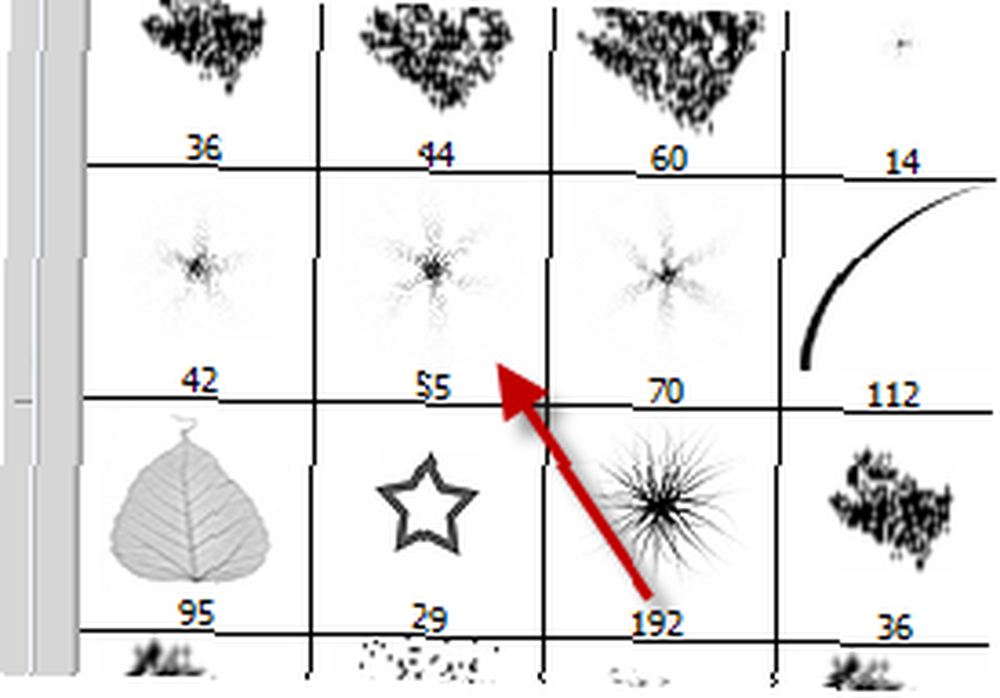
Pędzle gwiaździste i okrągłe znajdują się pośród pędzli domyślnych, należy kliknąć strzałkę i wybrać inne pędzle, aby dostać się do pędzla gwiaździstego. Dodatkowo możesz dodać jeszcze więcej gwiazdek za pomocą niestandardowego narzędzia kształtu.
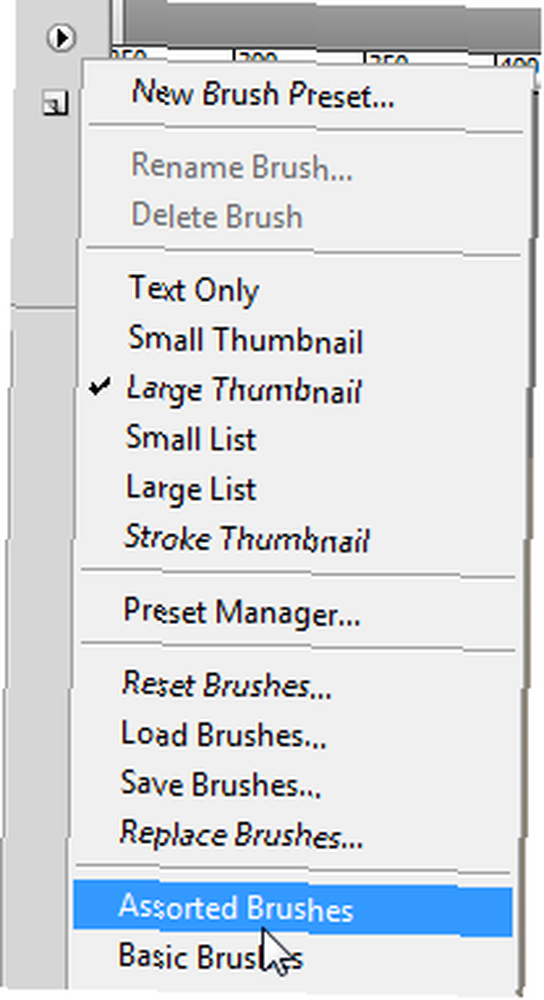
Po prostu kliknij dwa lub trzy razy w przypadkowych miejscach każdym pędzlem / kształtem, którego chcesz użyć. Staraj się, aby kliknięcia były dość blisko siebie i staraj się zmieniać rozmiar. Chociaż zajmiemy się tym w kolejnych krokach, małe planowanie nigdy nie boli.
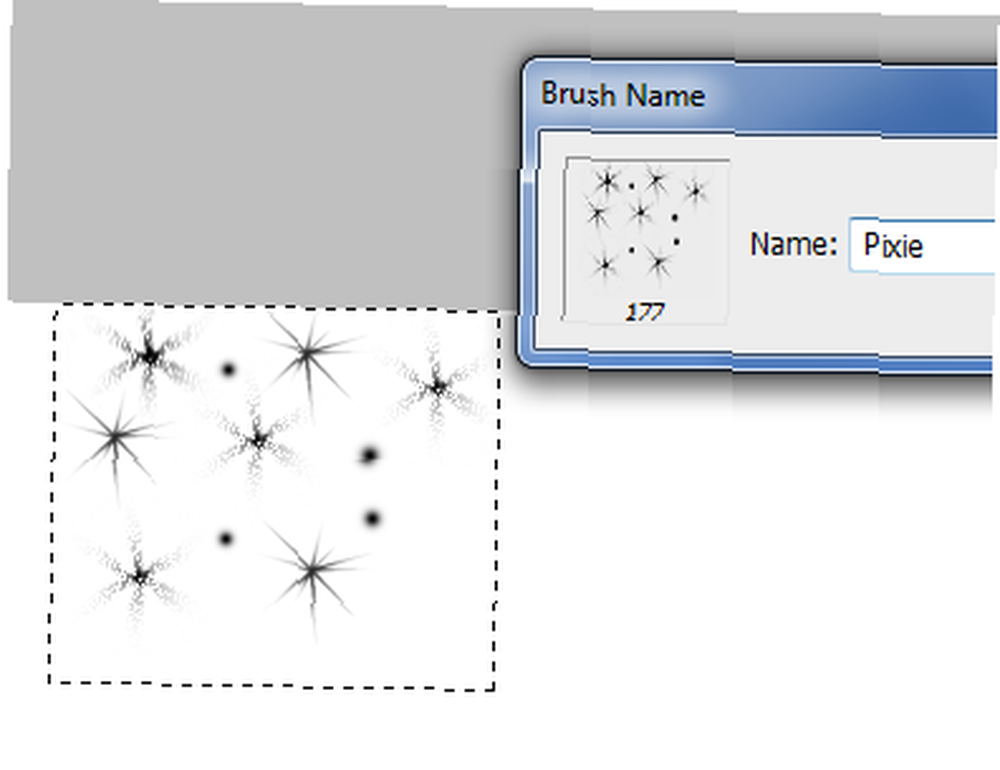
Następnie stworzymy nowy pędzel z utworzonego właśnie bałaganu. Upewnij się, że tło jest białe i przejdź do Edycja> Zdefiniuj wstępne ustawienie pędzla. Jeśli wolisz, nadaj nowemu pędzelowi nazwę i kliknij OK.
Możesz teraz zamknąć ten dokument (nie trzeba zapisywać). Photoshop pamięta utworzony pędzel w różnych dokumentach. Teraz czas załadować obraz, do którego chcesz dodać pyłek pixie. Mam ten obraz z giełdy

Utwórz nową warstwę na szczycie właśnie otwartego obrazu. Nazwijmy to „pyłem”. Wybierz narzędzie pędzla i wybierz właśnie utworzony pędzel. Wybierz biały jako kolor pierwszego planu.
Innymi słowy, jeśli klikniesz i przeciągniesz “farba” dzięki stworzonemu pędzelowi możesz nie uzyskać tego, co masz zamiar osiągnąć. Pędzel wymaga nieco więcej majsterkowania i czasu, aby przywołać potężny silnik pędzla Photoshopa. Kliknij Okno> Pędzle lub naciśnij klawisz F5, aby przejść do palety pędzli.
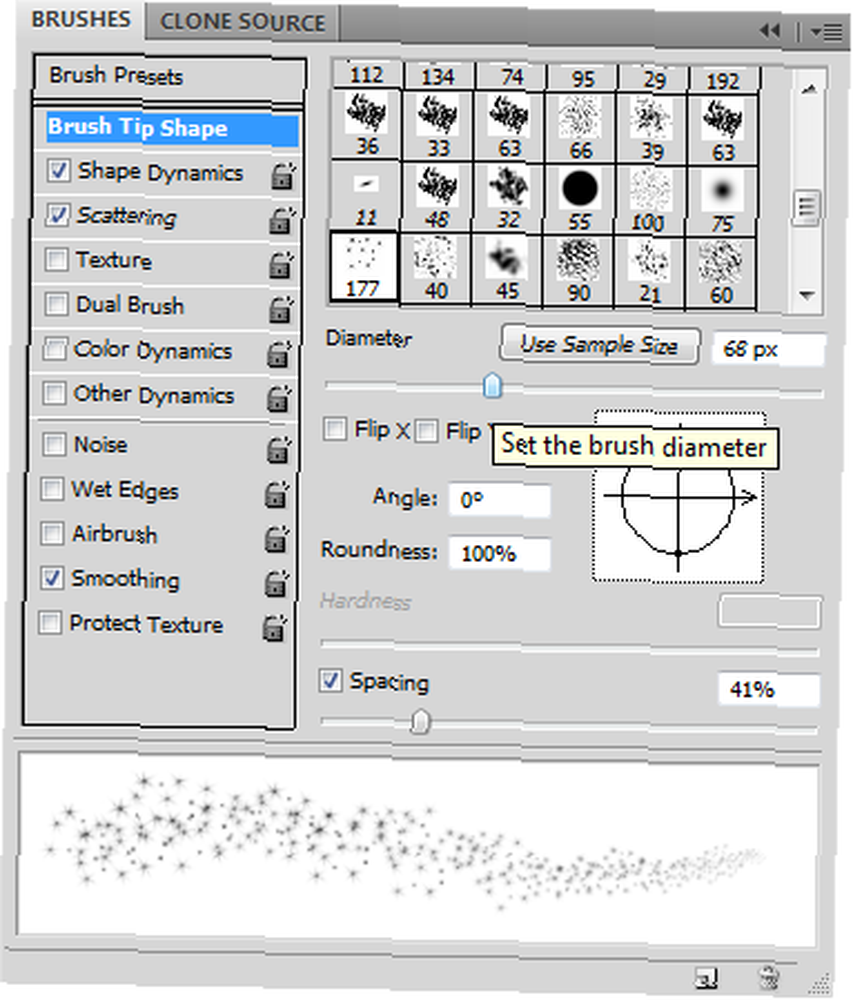
Umieść znacznik wyboru obok Dynamiki kształtu i rozproszenia. Teraz kliknij Dynamika kształtu i baw się z ustawieniami. Gdy będziesz majstrować przy ustawieniach, Photoshop wyświetli podgląd na żywo, jak będzie wyglądał pociągnięcie pędzla. Oto moje ustawienia. Upewnij się, że ustawiłeś kontrolę na zanikanie, to da ci przyjemne machnięcie magicznym pyłem, kiedy malujesz obrys na swoim obrazie.
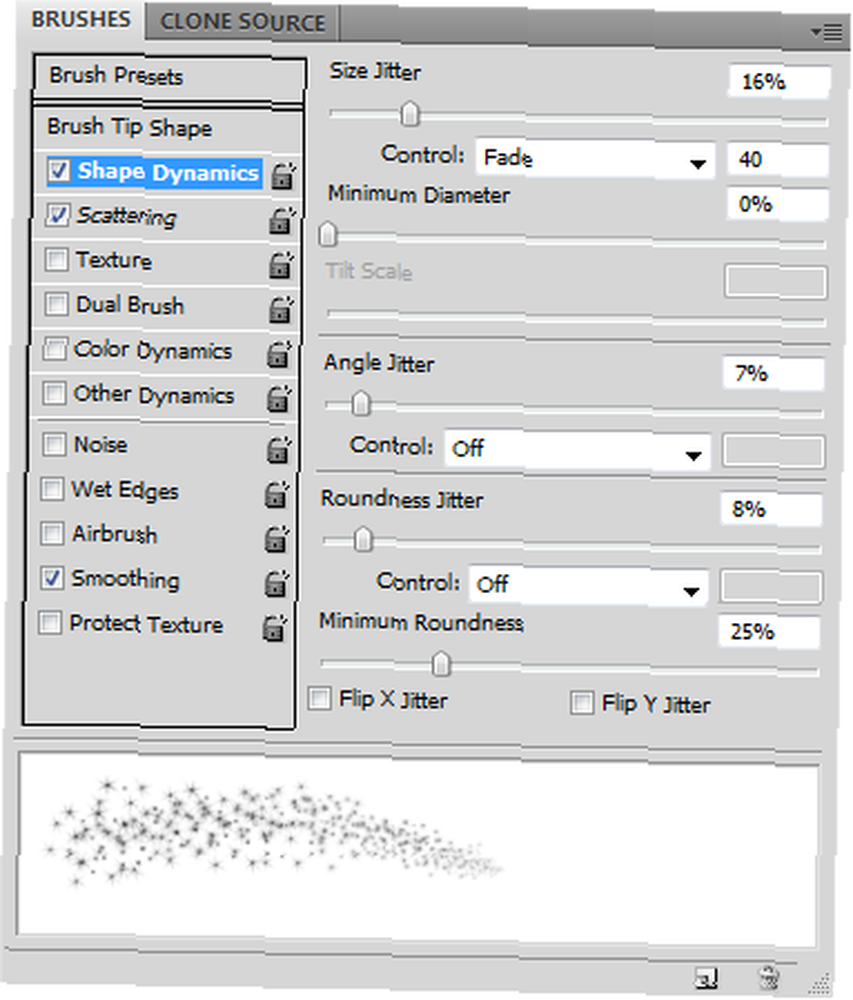
Następnie kliknij rozpraszanie i baw się suwakami, aż znajdziesz to, czego szukasz. Oto moje ustawienia. Ustawienia zależą od typu używanego obrazu. Jeśli obraz ma jakąś akcję, chciałbyś efektu blaknięcia, jeśli jest to bardziej portret z przodu, możesz posypać trochę kurzu zamiast ciągłego pociągnięcia. Wszystko, co można zrobić tutaj, grając z suwakami.
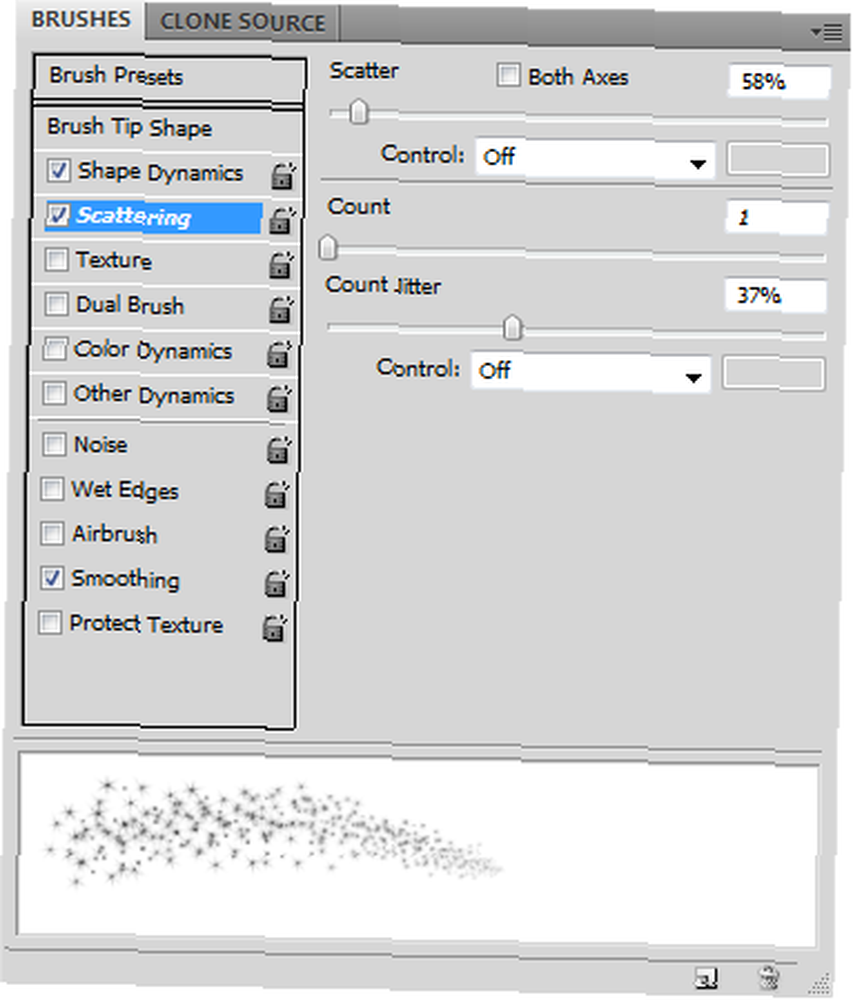
Po zakończeniu ustawień narysuj obrys na nowej warstwie. Możesz dodać trochę blasku, aby dodać ostatni akcent. Kliknij dwukrotnie warstwę pyłu i zaznacz opcję Blask zewnętrzny w otwartym oknie dialogowym Style warstw. Wybierz kolor blasku i jego rozmiar. Możesz zmniejszyć nieprzezroczystość wypełnienia, aby niektóre obrazy tła były widoczne przez pył, jednocześnie utrzymując nieprzejrzystość blasku. Oto wynik końcowy:

Jak znalazłeś ten samouczek. Czy nie jest łatwo dodać do swoich zdjęć efekt małego wróżki? Powiedz nam, jak wyglądają Twoje zdjęcia!











